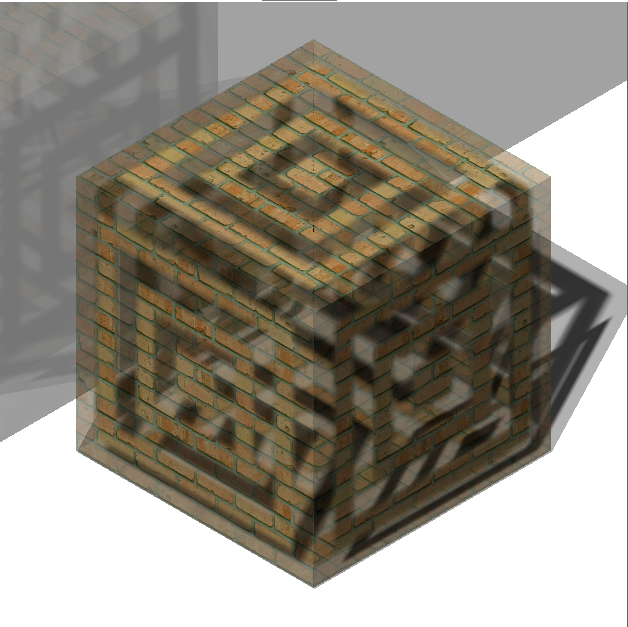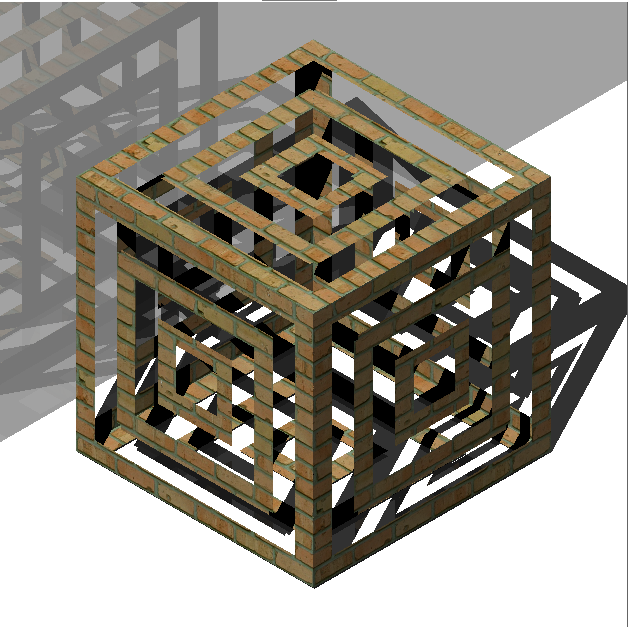MATERIALIEN Befehl
Öffnet den Dialog Zeichnungs Explorer mit ausgewählter Option Materialien.

Symbol: 
Alias: RMAT
Methode
Öffnet den Dialog Zeichnungs Explorer mit ausgewählter Kategorie Materialien, um die Materialien in der aktuellen Zeichnung anzuzeigen und zu ändern.
Anmerkung: Materialien, die von RedWay ( ) bereitgestellt werden, können anfangs nicht bearbeitet werden und daher sind ihre Einstellungen ausgegraut, mit Ausnahme der Map Transformation. Um diese Materialien zu bearbeiten, klicken Sie mit der rechten Maustaste auf ein Redway-Material, und wählen Sie dann im Kontextmenü die Option In normales Material konvertieren.
) bereitgestellt werden, können anfangs nicht bearbeitet werden und daher sind ihre Einstellungen ausgegraut, mit Ausnahme der Map Transformation. Um diese Materialien zu bearbeiten, klicken Sie mit der rechten Maustaste auf ein Redway-Material, und wählen Sie dann im Kontextmenü die Option In normales Material konvertieren.
 ) bereitgestellt werden, können anfangs nicht bearbeitet werden und daher sind ihre Einstellungen ausgegraut, mit Ausnahme der Map Transformation. Um diese Materialien zu bearbeiten, klicken Sie mit der rechten Maustaste auf ein Redway-Material, und wählen Sie dann im Kontextmenü die Option In normales Material konvertieren.
) bereitgestellt werden, können anfangs nicht bearbeitet werden und daher sind ihre Einstellungen ausgegraut, mit Ausnahme der Map Transformation. Um diese Materialien zu bearbeiten, klicken Sie mit der rechten Maustaste auf ein Redway-Material, und wählen Sie dann im Kontextmenü die Option In normales Material konvertieren.
Optionen im Zeichnungs Explorer
- Voransicht-Optionen
-
- Würfel
- Zeigt eine Vorschau des ausgewählten Materials auf einem Würfel an.
- Farbe
-
- Diffuse
- Legt die Diffuse-Farbe fest. Sie können auf die farbige Schaltfläche klicken, um im Dialog Farbe eine Farbe auszuwählen. Wenn Übernehmen aktiviert ist, wird die Objektfarbe angewendet.
- Hervorhebung
- Legt die Hervorhebungseigenschaft des Materials fest. Sie können zwischen Nicht-Metallisch oder Metallisch wählen.
- Glanz
- Definiert die Glanz der Materialoberfläche. Sie können eine Zahl im Bereich von 0 — 100 wählen.
- Transparenz
- Definiert die Transparenz der Materialoberfläche. Sie können eine Zahl im Bereich von 0 — 100 wählen.
- Lichtbrechungsindex
- Definiert den Lichtbrechungsindex der Materialoberfläche. Sie können eine Zahl im Bereich von 1.00 — 3.00 wählen.
- Selbstillumination
- Definiert die Selbstillumination der Materialoberfläche. Sie können eine Zahl im Bereich von 0 — 100 wählen.
- Reflexionsvermögen
- Definiert das Reflexionsvermögen der Materialoberfläche. Sie können eine Zahl im Bereich von 0 — 100 wählen.
- Maps
-
Textur-Maps fügen einer Oberfläche Details hinzu, die nicht im 3D-Modell selbst enthalten sind.
Anmerkung: Die Benutzereinstellung TextureMapPath definiert den Suchpfad für Textur-Map-Bilder. Im BricsCAD Programmordner gibt es unter Textures drei Unterordner, die jeweils eine Anzahl von Texturdateien mit dem gleichen Namen enthalten. Bilder in Ordner 1 haben eine Größe von 256 x 256 Pixeln, Ordner 2 enthält Bilder von 512 x 512 Pixeln, Bilder in Ordner 3 haben eine Größe von 1024 x 1024 Pixeln. Wenn die Einstellung Textur Map eines Materials nur den Bildnamen (nicht den Pfad) verwendet, können Sie die Qualität eines gerenderten Bildes steuern, indem Sie die Benutzereinstellung TextureMapPath auf Ordner 1, 2 oder 3 festlegen.
- Map Transformation
-
- Skalieren
- Das Textur-Map-Bild wird mit einer Größe von 1 Zeichnungseinheit multipliziert mit den Faktoren Breite und Höhe angewendet. Beispiel: Wenn Breite und Höhe auf 10 festgelegt sind, beträgt die Größe des Texturbildes 10 x 10 Zeichnungseinheiten.
Optionen im Kontextmenü
- Neu
- Erstellt ein neues Material.
- Löschen
-
Löscht die Material-Definitionen aus der Zeichnung. Die folgenden Material-Definitionen können nicht gelöscht werden:
- Global
- Materialien im Einsatz
- Umbenennen
-
Benennt das Material um.
Anmerkung: Das folgende Material kann nicht umbenannt werden: Global.
- Alle auswählen
- Wählt alle Material-Definitionen.
- Auswahl umkehren
- Deaktiviert die aktuelle Auswahl und umgekehrt.
- In normales Material konvertieren
- Konvertiert Materialien in normales Material und ermöglicht deren Bearbeitung.
- Material(ien) zur Bibliothek hinzufügen
- Fügt der Materialbibliothek Materialien hinzu, damit Sie sie auch in anderen Dateien verwenden können.


 ) auswählen. Die ausgewählte Textur-Map kann entweder als
) auswählen. Die ausgewählte Textur-Map kann entweder als